新手自己怎么重装系统win7
- 分类:Win7 教程 回答于: 2022年06月06日 12:48:02
简介:有很多朋友想要给自己的电脑重装系统,但是不知道怎么操作,害怕对电脑造成不利影响,那么新手自己怎么重装系统win7呢?下面,小编就把新手自己重装系统win7的步骤教程带给大家。
工具/原料
系统版本:windows7系统
品牌型号:联想笔记本
软件版本:小白一键重装系统v2290
方法:新手自己怎么重装系统win7
1、重装系统前注意备份桌面和C盘重要资料到其他盘,还需要准备有两个以上硬盘分区。
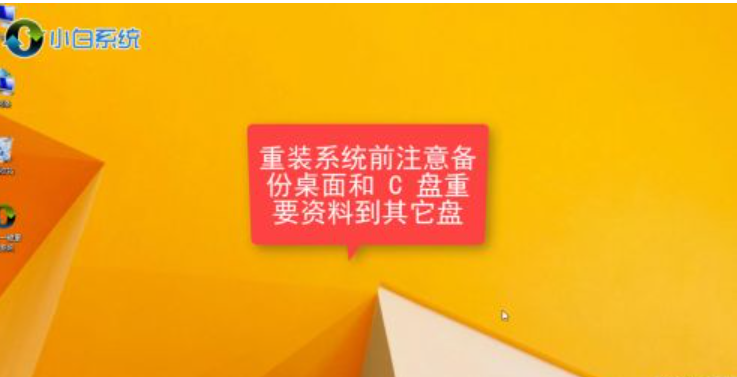
2、准备一个原版Win 7系统镜像,打开小白一键重装系统软件,会自动搜索系统中的相关网络等其它配置。
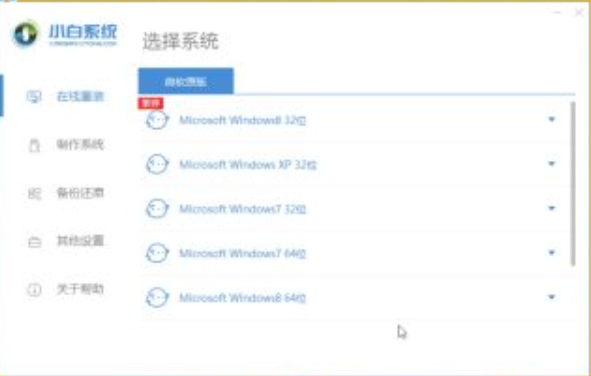
3、选择“备份还原”选项,选择“自定义还原”,可以搜到当前D盘下的Win 7镜像,选择之后点击“下一步”。
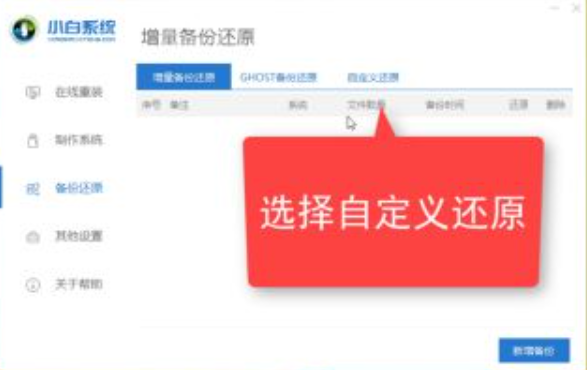
4、选择第一个,点击“下一步”,在给出的选项中,选择“Windows 7旗舰版”,点击“开始安装”,点击“确定”。
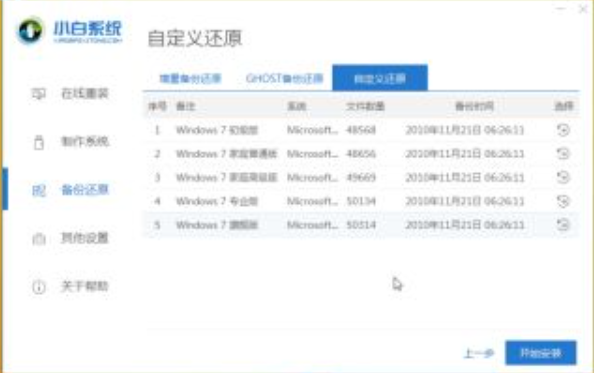
5、耐心等待,部署完成后点击“立即重启”,在启动菜单列表中上下键选择最后一个“XiaoBai PE-MSDN User Customize Mode”,按回车键。
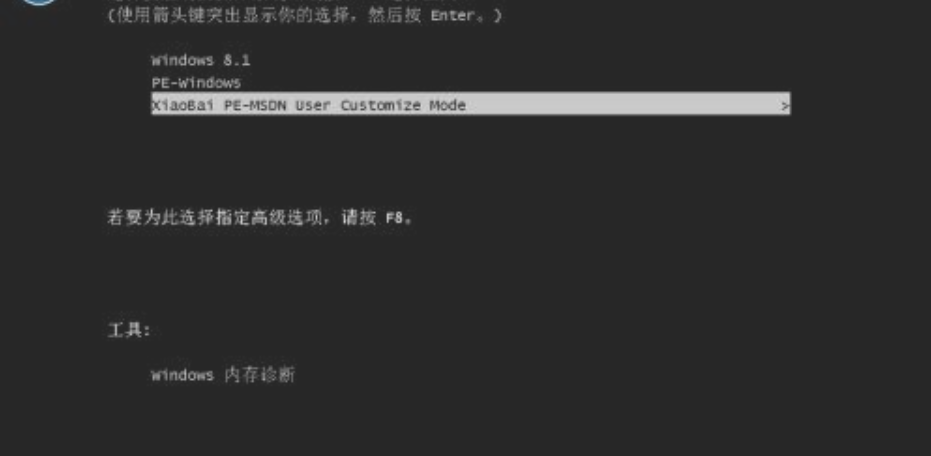
6、部署完成之后,再次点击“立即重启”,直接选择第一个,系统安装完成。
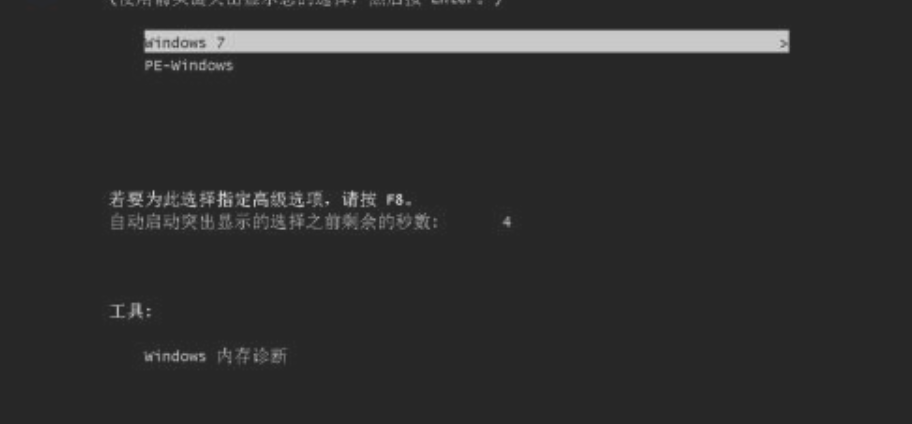
7、可以调自行调整屏幕分辨率,选择一个合适的分辨率,点击“应用”,再更新相关设置即可。
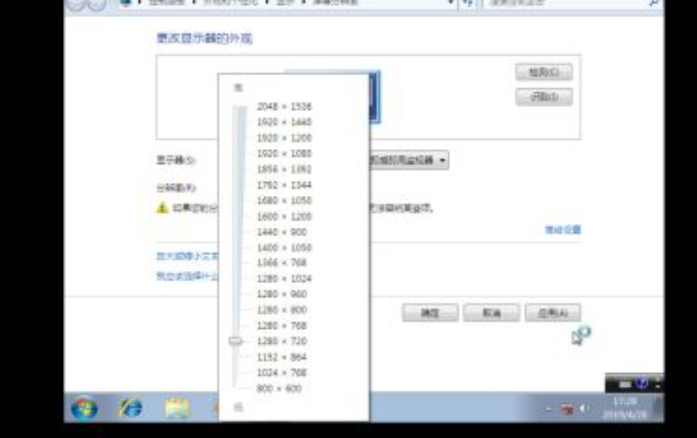
总结:准备一个原版Win 7系统镜像,打开小白一键重装系统软件,进行部署。部署完成后点击“立即重启”。
 有用
6
有用
6


 小白系统
小白系统


 1000
1000 1000
1000 1000
1000 1000
1000 1000
1000 1000
1000 1000
1000 1000
1000 1000
1000 1000
1000猜您喜欢
- 怎么重装系统win7旗舰版2021/09/29
- win7系统还原怎么操作?2022/09/18
- 使用U盘安装Win7系统教程2024/01/09
- 华硕重装系统步骤win7系统教程图解..2021/06/03
- 虚拟光驱安装雨林木风windows 7旗舰版..2021/04/01
- win7摄像头驱动下载2024/01/15
相关推荐
- window7激活工具,小编教你激活工具怎..2018/05/19
- win7下cf烟雾头最清楚的调整方法..2024/04/19
- Win7关机快捷键:轻松关闭电脑的快捷方..2024/01/18
- 简述win7锁屏时间怎么设置2023/01/12
- 电脑重装系统win72022/09/17
- 电脑如何重装win7系统2023/02/25




















 关注微信公众号
关注微信公众号





